L’Erreur de provisionnement de Verizon se produit en cas de problème avec votre appareil, tel qu’un système d’exploitation ou des paramètres réseau corrompus. Les utilisateurs sont confrontés à ce problème lors de l’activation d’un nouveau téléphone mais ne reçoivent pas de messages. Donc, si vous rencontrez le même problème, redémarrez votre téléphone, réinsérez votre carte SIM ou activez et désactivez vos données cellulaires sont quelques-unes des solutions que vous pouvez essayer de résoudre le problème. Cependant, lisez ce guide complet pour connaître plus de correctifs en détail.
Dans cet article, nous avons couvert toutes les solutions possibles qui vous aideront à résoudre ce problème facilement. Mais avant d’aller chercher les correctifs, jetez un coup d’œil rapide sur les causes qui déclenchent un tel problème en premier lieu.
Pour résoudre tous les problèmes liés à Android, nous recommandons cet outil:
Cet outil efficace peut résoudre les problèmes d'Android tels que la boucle de démarrage, l'écran noir, l'Android en brique, etc. en un rien de temps. Suivez simplement ces 3 étapes faciles :
- Téléchargez cette Réparation du Système Android outil (pour ordinateur uniquement) noté Excellent sur Trustpilot.
- Lancez le programme et sélectionnez la marque, le nom, le modèle, le pays/région et l'opérateur et cliquez Next.
- Suivez les instructions à l'écran et attendez que le processus de réparation soit terminé.
Que signifie “erreur de provisionnement” sur Verizon?
Cela signifie que votre forfait existant ne prend pas en charge l’option vidéo haute définition. Mais les vidéos HD sont lues car vous avez le code de fonctionnalité provisionné sur votre compte. Ainsi, lorsque des situations sont trouvées ou identifiées par le système ou que le code de fonction provisionné ne correspond pas, il vous affiche cette erreur.
Comment réparer l’erreur de provisionnement Verizon?
Suivez les solutions ci-dessous l’une après l’autre selon les instructions pour corriger l’erreur de provisionnement sur Verizon.
Solution 1: Redémarrez votre téléphone Android
Les problèmes internes de votre téléphone peuvent déclencher un tel problème. Nous vous suggérons donc ici de redémarrer votre téléphone une fois pour corriger Erreur de provisionnement de Verizon.
Suivez les étapes ci-dessous pour redémarrer votre téléphone:
- Appuyez longuement sur le bouton d’alimentation de votre téléphone.
- Sélectionnez l’option Redémarrer.

- Attendez que votre téléphone redémarre.
En outre, vous pouvez utiliser notre meilleur Android Réparation outil professionnel pour résoudre les problèmes sur votre appareil Android.
L’outil a la capacité de résoudre facilement tous les problèmes liés à Android. Il est facile à utiliser et peut résoudre toutes les erreurs Android comme Stuck on boot loop, Black screen of death, Apps keep crashing, et plusieurs autres. Vous devez simplement télécharger le logiciel sur votre système et suivre son manuel d’utilisation pour l’utiliser.

Note: Il est recommandé de télécharger et d'utiliser le logiciel uniquement sur votre ordinateur de bureau ou portable. Le logiciel ne fonctionnera pas sur les téléphones mobiles.
Solution 2: réinsérez la carte SIM
Si après avoir redémarré le téléphone, le problème ne résout pas, essayez de réinsérer votre carte SIM. Cela effacera principalement l’erreur de provisionnement sur Verizon.
Voici les étapes à suivre:
- Éteignez votre téléphone et retirez la carte SIM.
- Maintenant, allumez votre téléphone et attendez quelques minutes.
- Ensuite, éteignez-le à nouveau et placez la carte SIM correctement dans la fente.
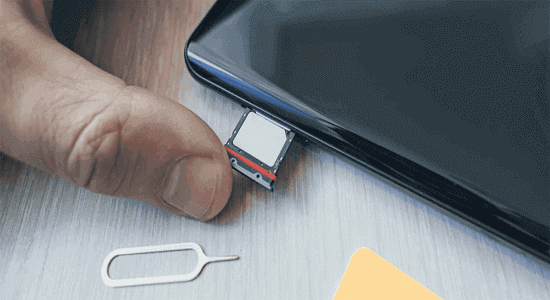
- Ensuite, allumez votre appareil et vérifiez si le problème est résolu.
Solution 3: désactiver/activer les fonctionnalités de l’option de données cellulaires
Une autre raison à l’origine du problème est la configuration incorrecte ou corrompue des options de données cellulaires sur votre téléphone. Dans un tel cas, nous vous suggérons de désactiver/activer les fonctionnalités de l’option de données cellulaires pour échapper à l’erreur de provisionnement sur Verizon sur Android. Pour cela, vous devez suivre les instructions ci-dessous comme indiqué:
- Ouvrez l’application Paramètres de votre téléphone.
- Accédez à la section Réseau mobile.
- Sur l’écran suivant, activez ou désactivez chaque option.
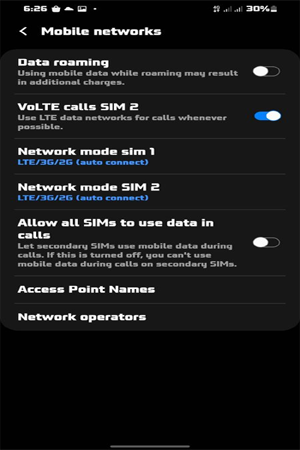
- Une fois terminé, quittez l’application Paramètres et recherchez le problème.
Solution 4: Basculer vers une autre connexion réseau Wi-Fi
Si vous utilisez Verizon One Talk et que vous obtenez une erreur de provisionnement, cela doit être dû à votre FAI. Dans une telle situation, le passage à un autre Wi-Fi vous aidera à vous débarrasser du problème d’erreur.
Pour cela, vous devez vous déconnecter du réseau Wi-Fi actuel. Ensuite, recherchez une autre connexion Wi-Fi et connectez-la. Une fois connecté, ouvrez Verizon One Talk et vérifiez si le problème d’erreur est résolu.
Solution 5: supprimer les appareils inutilisés de Messages+
Eh bien, Verizon a une limite de 5 appareils à connecter à la fois. Cependant, si vous essayez de connecter plus de 5 appareils, vous allez avoir des problèmes avec cette erreur sur Verizon. Donc, ici, vous pouvez essayer de supprimer les appareils supplémentaires de votre compte pour résoudre le problème d’erreur.
Suivez les étapes comme indiqué pour effacer les appareils connectés supplémentaires ou inutilisés de votre compte:
- Ouvrez n’importe quel navigateur sur votre téléphone et lancez le site Web de Verizon.
- Cliquez sur la section Mon Verizon et choisissez l’option Mes appareils.
- Ensuite, dirigez-vous vers l’option Gérer les appareils connectés et sélectionnez Gérer les appareils Message+.
- Maintenant, appuyez sur l’option Déconnecter à côté de chaque appareil connecté.
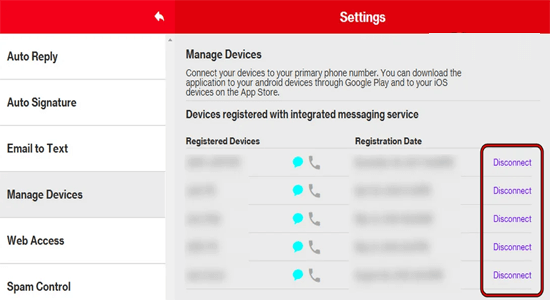
- Une fois terminé, relancez l’application et voyez si le problème d’erreur a été résolu.
Solution 6: Mettre à jour l’application Messages+
Une autre raison possible déclenchant un tel problème d’erreur sur Verizon est la version obsolète de l’application Messages +. Donc, si vous rencontrez une telle erreur, en particulier sur l’application, essayez de mettre à jour l’application. Cela installera la dernière version qui inclut les correctifs qui peuvent résoudre ces erreurs ou problèmes sur l’application.
Mettez à jour l’application en suivant les étapes ci-dessous:
- Accédez à l’application Google Play Store sur votre téléphone.
- Ensuite, cliquez sur l’icône Profil dans le coin supérieur droit.
- Sélectionnez l’option Gérer les applications et l’appareil.

- Maintenant, dirigez-vous vers la section Mises à jour et recherchez l’application Messages+.
- Si une mise à jour est trouvée, appuyez sur le bouton Mettre à jour à côté de l’application et attendez que la dernière version soit installée.
- Une fois terminé, vérifiez le problème.
Solution 7: Activez le provisionnement sans CDMA sur le site Web de Verizon
L’une des principales raisons de l’erreur de provisionnement sur Verizon est l’absence de radio CDMA sur votre téléphone. Cela ne laissera pas les messages recevoir sur votre téléphone et vous obtiendrez donc cette erreur. Cependant, vous pouvez activer CDMA-less sur votre téléphone. Il vous suffit de suivre les étapes ci-dessous:
- Ouvrez l’application Paramètres sur votre téléphone.
- Ensuite, cliquez sur À propos du téléphone.
- Ensuite, copiez le numéro IMEI2 sous SIM disponible.
- Ensuite, accédez à l’application Messages et dirigez-vous vers son option Plus de paramètres.
- Sélectionnez Fonctionnalités de chat et désactivez le bouton pour Activer les fonctionnalités de chat.

- Maintenant, ouvrez n’importe quel navigateur et accédez au site Web de Verizon.
- Allez dans la section Comptes et cliquez sur Mes appareils
- Ensuite, choisissez l’option Activer ou changer d’appareil suivie de Activer sur une ligne existante.
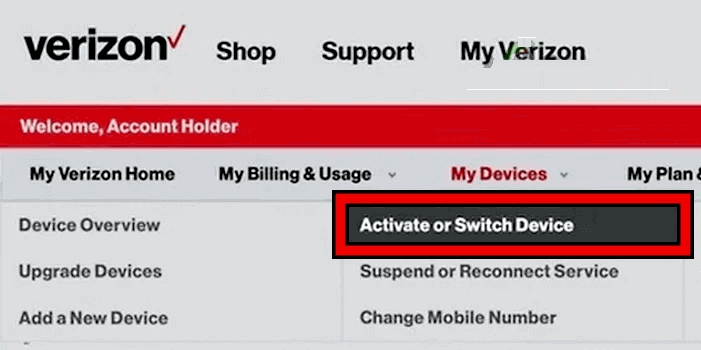
- Choisissez la ligne et collez le numéro IMEI2.
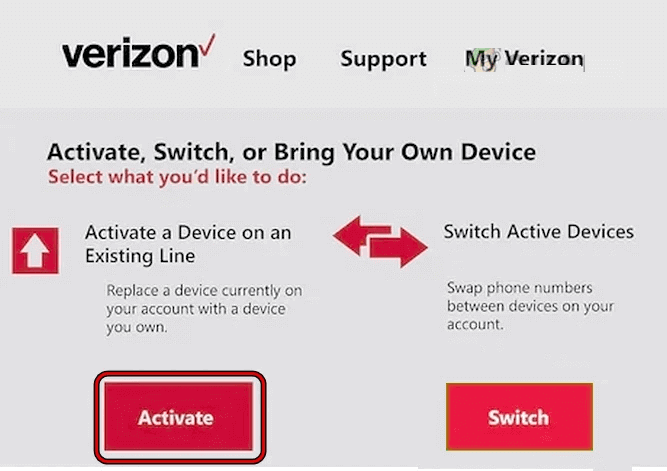
- Maintenant, suivez les invites à l’écran pour terminer le processus d’activation.
- Éteignez votre ancien téléphone et allumez votre nouvel appareil.
- Rétablissez la connexion Wi-Fi et connectez-y le téléphone pour activer la Verizon eSIM.
- Ensuite, vérifiez votre boîte de réception pour le code QR pour activer eSIM.
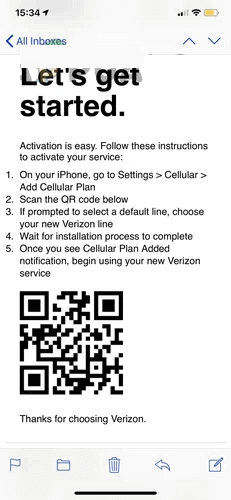
Solution 8: supprimer la dernière mise à jour conflictuelle des messages+
Parfois, la dernière mise à jour peut également entrer en conflit si elle n’est pas compatible avec le logiciel de votre appareil. Par conséquent, nous vous suggérons ici de supprimer la mise à jour en conflit pour effacer l’erreur de provisionnement Verizon.
Suivez les étapes indiquées pour supprimer la dernière mise à jour:
- Ouvrez l’application Paramètres sur votre téléphone.
- Ensuite, sélectionnez Applications ou Gestion des applications.
- Faites défiler la liste des applications et sélectionnez Message+.
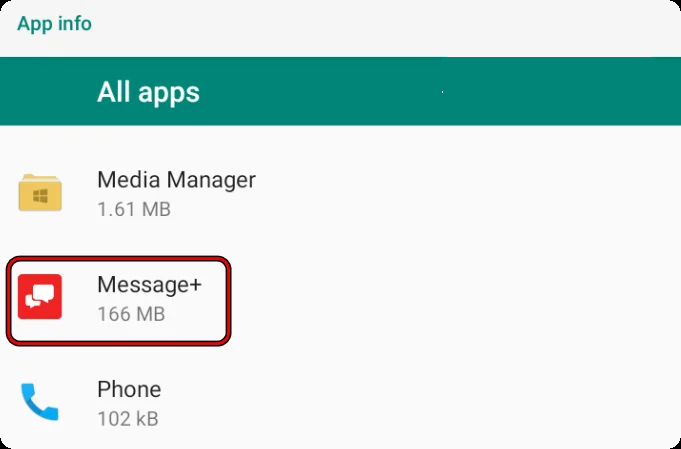
- Maintenant, appuyez sur les trois points en haut à droite de l’écran et sélectionnez Désinstaller les mises à jour.
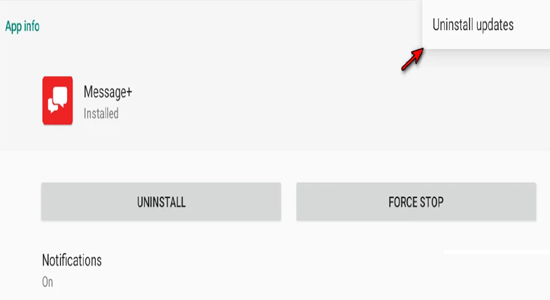
- Confirmez pour supprimer la mise à jour.
- Une fois désinstallé, redémarrez votre appareil Android et voyez si l’erreur d’approvisionnement sur Verizon est effacée.
Solution 9: reconfigurez les paramètres réseau
Si les paramètres réseau de votre téléphone ne sont pas correctement configurés, cela peut entraîner cette erreur. Ici, vous devez reconfigurer le paramètre réseau pour résoudre le problème d’erreur. Mais avant d’effectuer cette solution, assurez-vous de préparer la sauvegarde de votre appareil Android, car l’exécution de cette solution entraînera une perte de données. Cependant, vous pouvez utiliser Android Données Sauvegarde & Restaurer outil pour créer une sauvegarde complète des données de votre appareil et les restaurer après la réinitialisation.
Cet outil est l’outil de sauvegarde et de restauration le plus recommandé au monde pour les appareils Android. L’outil vous permet d’avoir une sauvegarde complète des appareils Android ainsi que la restauration des données sauvegardées à tout moment.
L’outil Android Data Backup & Restore est 100% sûr et sécurisé à utiliser et possède une interface conviviale qui le rend facile à utiliser pour quiconque sans aucune aide technique. Il vous suffit de télécharger le logiciel et de suivre son guide d’utilisation pour sauvegarder les données de votre appareil.
Une fois que vous avez sauvegardé votre appareil, suivez les instructions ci-dessous pour réinitialiser les paramètres réseau.
- Lancez l’application Paramètres sur votre téléphone Android.
- Ensuite, accédez à l’option Paramètres système.
- Faites défiler vers le bas et sélectionnez l’option Sauvegarder et réinitialiser.
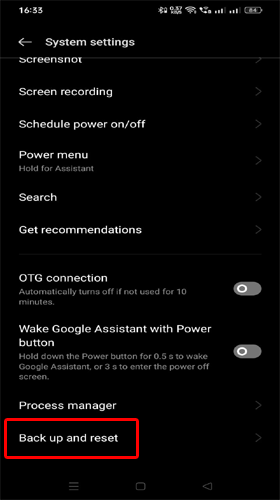
- Choisissez l’option Réinitialiser le téléphone et cliquez sur Réinitialiser les paramètres réseau.

- Maintenant, vérifiez votre identité en fournissant votre mot de passe, votre code PIN, votre visage ou votre empreinte digitale.
- Une fois la réinitialisation terminée, redémarrez votre téléphone et recherchez le problème.
S’il est corrigé, utilisez à nouveau l’outil pour restaurer vos données sauvegardées.
Derniers mots
Ce sont donc les solutions que vous pouvez essayer pour résoudre l’erreur de provisionnement Verizon sur Android. J’espère que les solutions fournies ont résolu votre problème et que vous pouvez utiliser votre téléphone facilement sans aucun autre problème.
En cas de questions ou de doutes, n’hésitez pas à nous commenter sur nos pages Twitter ou Facebook officielles.
James Leak is a technology expert and lives in New York. Previously, he was working on Symbian OS and was trying to solve many issues related to it. From childhood, he was very much interested in technology field and loves to write blogs related to Android and other OS. So he maintained that and currently, James is working for fr.androiddata-recovery.com where he contribute several articles about errors/issues or data loss situation related to Android. He keeps daily updates on news or rumors or what is happening in this new technology world. Apart from blogging, he loves to travel, play games and reading books.